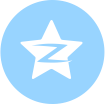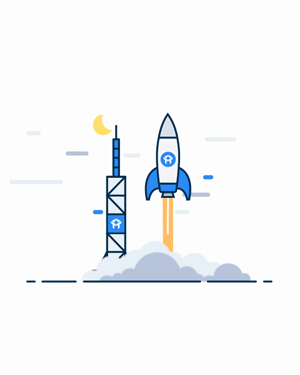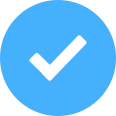有备无患——关机自动创建还原点
2009-12-26 01:15:24 八爪鱼:长期使用WindowsXP操作系统难免遭遇不测,小毛病修复一下便可,大问题则需要重新安装系统,费时又费力。为了更好地保护系统,我这儿有一招—自动创建还原点。当然这招不像手动到“系统工具”中创建还原点那么简单,但保证让你一劳永逸。
STEP1:
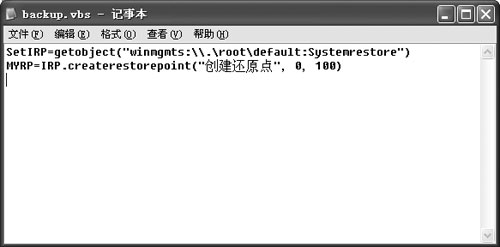
图1
启动“记事本”,在文本编辑框内输入(如图1):
SetIRP=getobject("winmgmts:\.
ootdefault:Systemrestore")
MYRP=IRP.createrestorepoint("创建还原点",0,100)
STEP2:
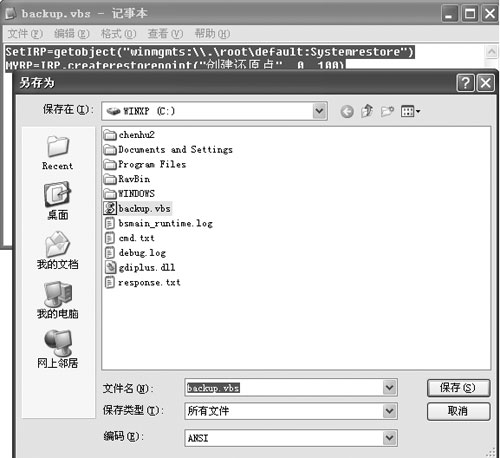
图2
单击[文件]→[保存],在“另存为”对话框中的“文件名”栏内输入“backup.vbs”,单击[保存](如图2)。
小贴士:“backup.vbs”可以保存到磁盘空间的任意位置。注意“backup.vbs”文件名的扩展名一定不能有误,建议将文件保存在操作系统所在分区。
STEP3:
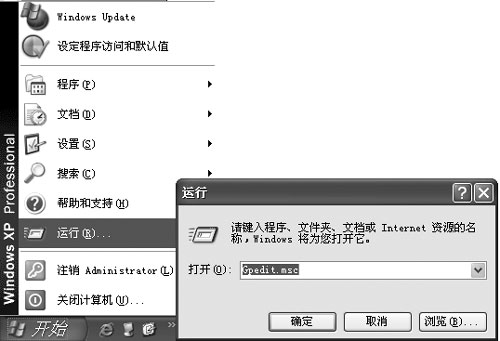
图3
单击[开始]→[运行],在“打开”栏中输入“Gpedit.msc”,单击[确定](如图3)。
STEP4:
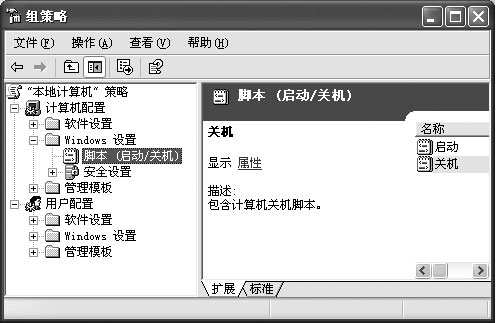
图4
在“组策略”窗口中,依次展开[计算机配置]→[Windows设置]→[脚本(启动/关机)](如图4)。
STEP5:
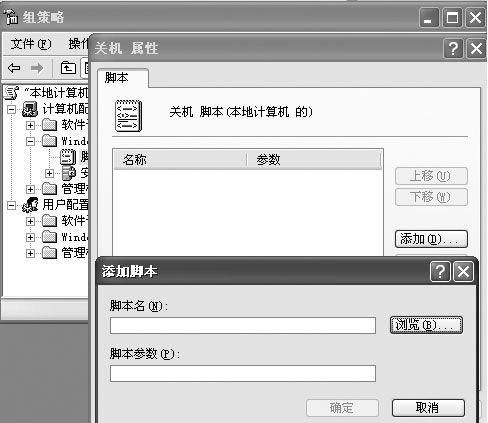
图5
在“组策略”窗口右侧空格中双击[关机],打开“关闭属性”对话框,单击[添加],在“添加脚本”对话框中单击[浏览](如图5),选择刚才创建的脚本文件“backup.vbs”,最后单击[确定]。
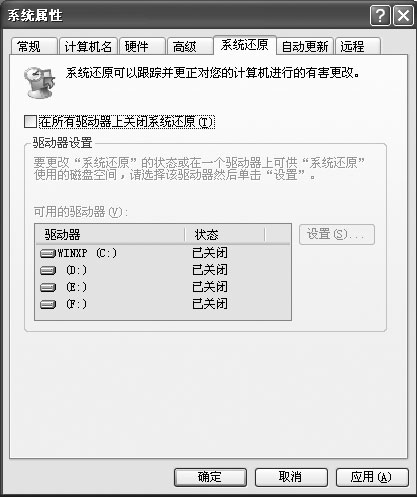
图6
小贴士:虽然创建了“关机创建还原点”,但我们必须确认“系统还原”设置是否被“关闭”。若系统还原被关闭,必须取消“关闭”设置。操作:依次选取[开始]→[程序]→[附件]→[系统工具]→[系统还原],在“系统属性”的“系统还原”选项卡中将“在所有驱动器上关闭系统还原”选项前的对钩取消(如图6)。
八爪鱼:自动创建还原点,对于健忘的淀粉来说,减少了很多不必要的损失和麻烦。当系统出现状况时,我们可以通过选择还原点将系统恢复到最近的正常状态,对系统进行有效的保护。